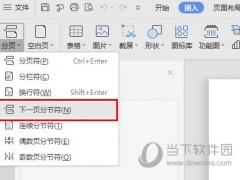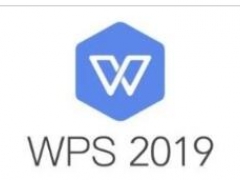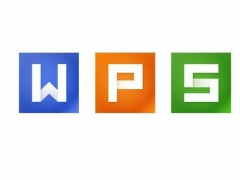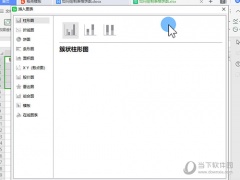WPS2019怎么设置图片冲蚀效果 看完你就知道了
教程之家
WPS
WPS2019是一款很多小伙伴在工作学习中都会使用到的文档编辑处理软件,可以全方面提升大家的工作效率,让文档的编辑处理更加方便快捷。有些小伙伴还不清楚软件该怎么设置图片冲蚀效果,所以今天小编就为大家带来了设置图片冲蚀效果的方法,感兴趣的小伙伴一起来看看吧。
方法步骤:
1、打开WPS2019,单击插入选项卡,选择图片。
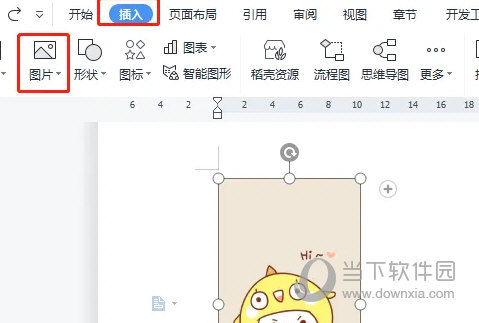
2、选中要设置的图片,单击图片工具选项卡,选择色彩。
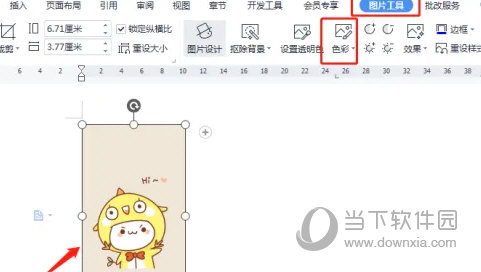
3、在打开的色彩下拉菜单中,选择冲蚀。
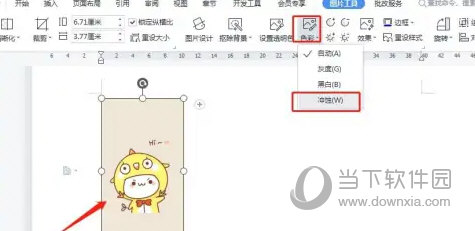
以上就是小编带来的软件设置图片冲蚀效果方法了,小伙伴们只需要按照文章的步骤进行就可以轻松设置了,希望这篇文章能够帮助到大家。